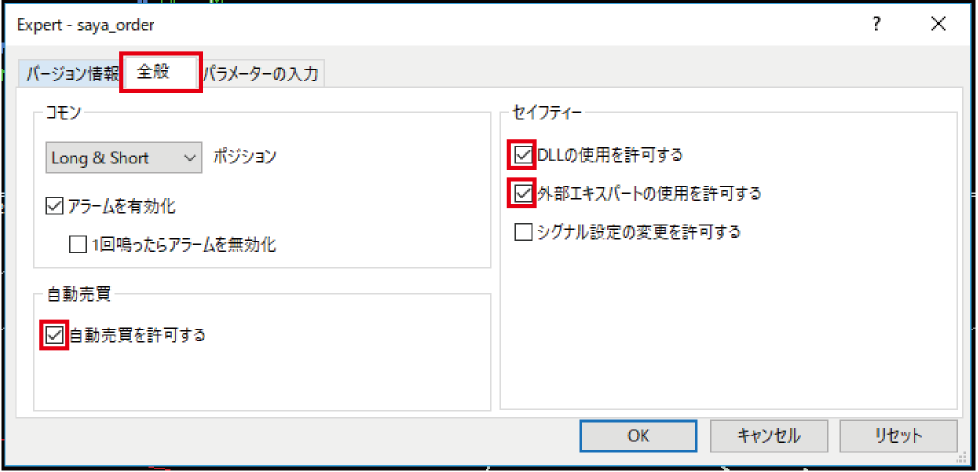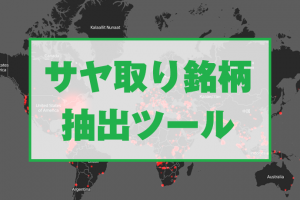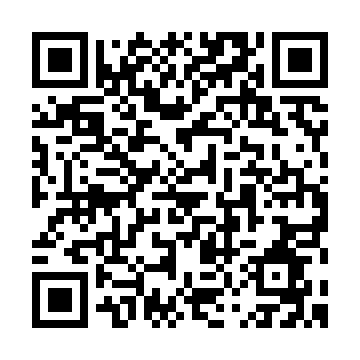目次
1. サヤ取り発注専用ツールの概要
「サヤ取り発注専用ツール」では、メイン(軸)・サブ(脇)銘柄の銘柄名とロット数をあらかじめセットしておくことで、1クリックで2銘柄を同時に発注することができます。
それでは、次から「サヤ取り銘柄抽出ツール」のEA(自動売買プログラム)「 Saya_Order」の設定を説明していきます。
※以降、エキスパートアドバイザー、自動売買プログラムのことをEA と表示します( タブの名称以外)。
2. Saya_Orderの設定
まずは、MT4 を起動して定型チャートを適用します。
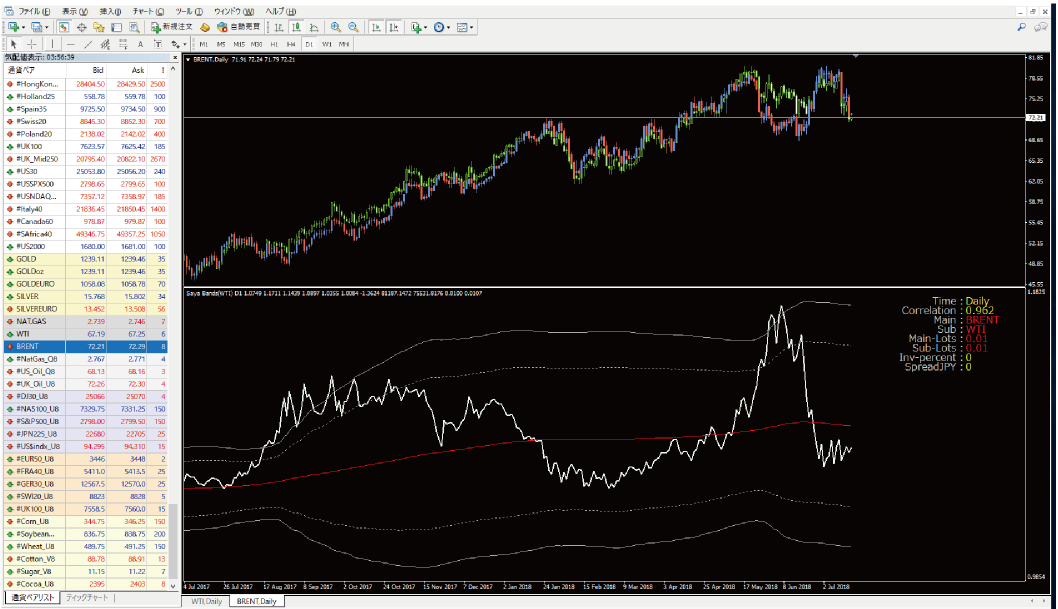
次に、ナビゲータ欄を表示します。

ナビゲータ欄からエキスパートアドバイザの「Saya_Order」を選択して、メインチャートの領域(上部)
もしくは、サブウィンドウの領域(下部)にドラッグ&ドロップします。

すると、下の設定画面が表示されるので「全般」タブに切り替えて、
以下の3 つの項目にチェックを入れてください。
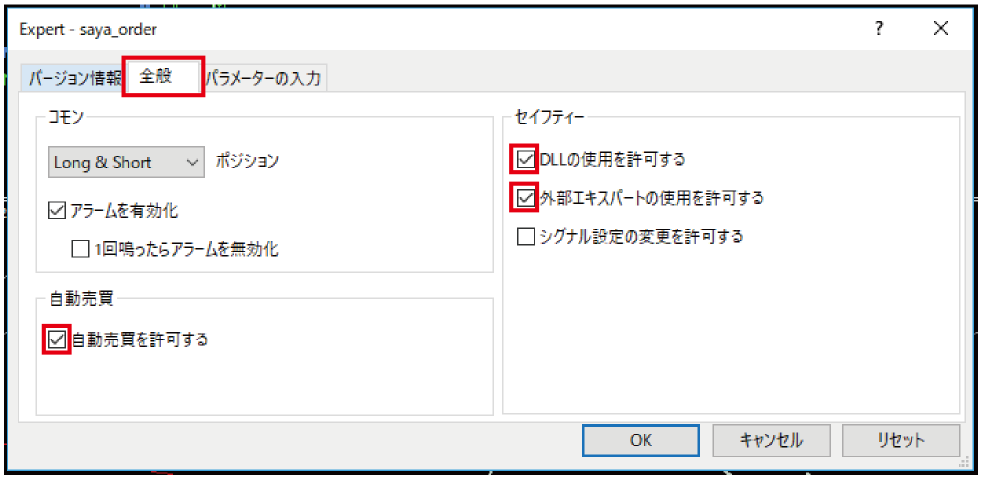
次に「パラメータの入力」タブに切り替えてください。
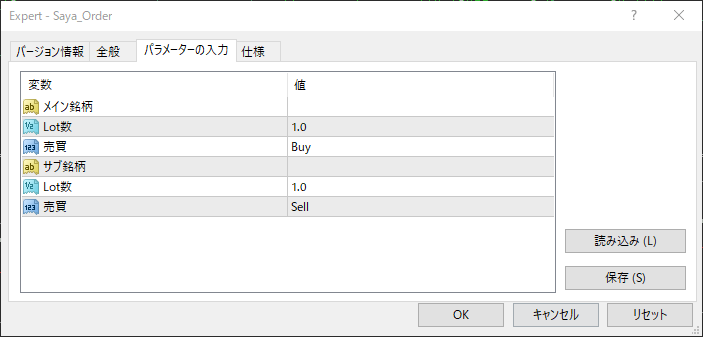
※最大許容スリッページの設定項目は廃止しました。
2-1. メイン(軸)・サブ(脇)銘柄設定
「メイン(軸)銘柄名」「サブ(脇)銘柄名」をダブルクリックする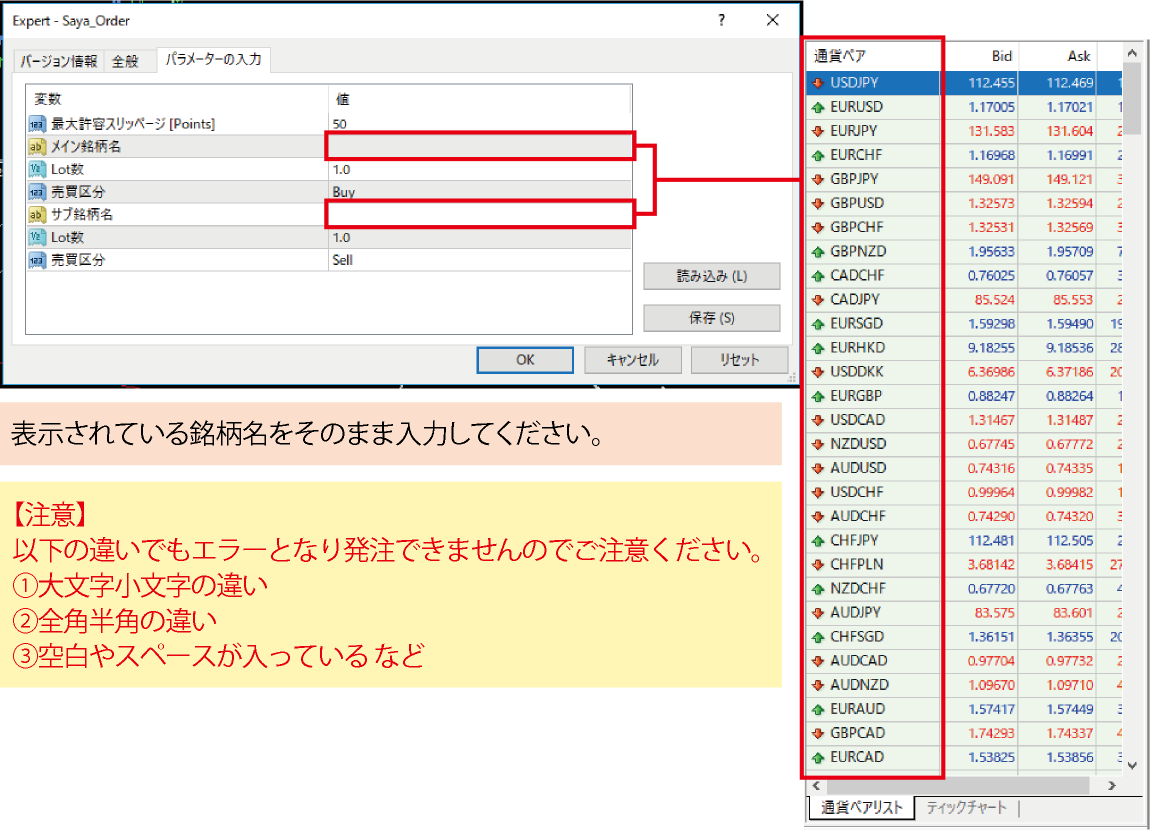
2-2.Lot数設定
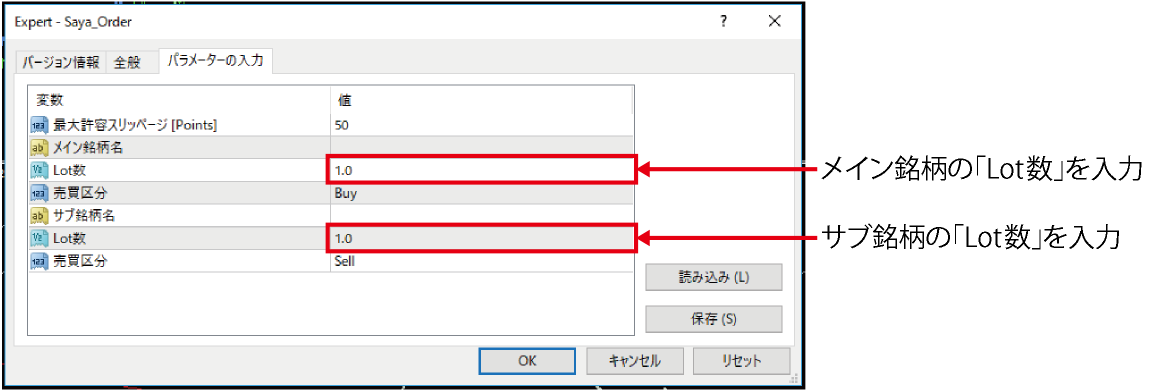
メイン(軸)・サブ(脇)銘柄の「Lot数」をそれぞれ入力する
2-3. 売買区分設定
「売買区分」をそれぞれダブルクリックする
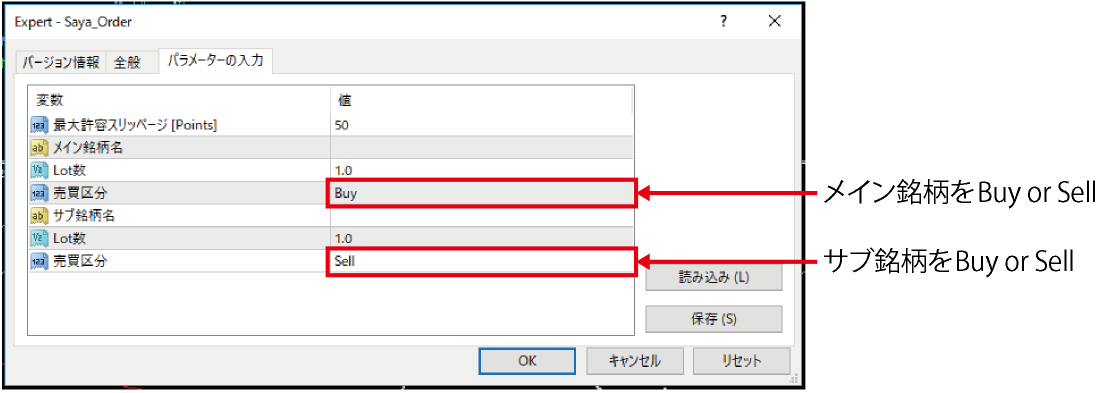
メイン(軸)・サブ(脇)銘柄の「Buy(新規買い)」or「Sell(新規売り)」を設定する
3. Saya_Orderの使い方
以下の内容で「Saya_Order」を設定します。
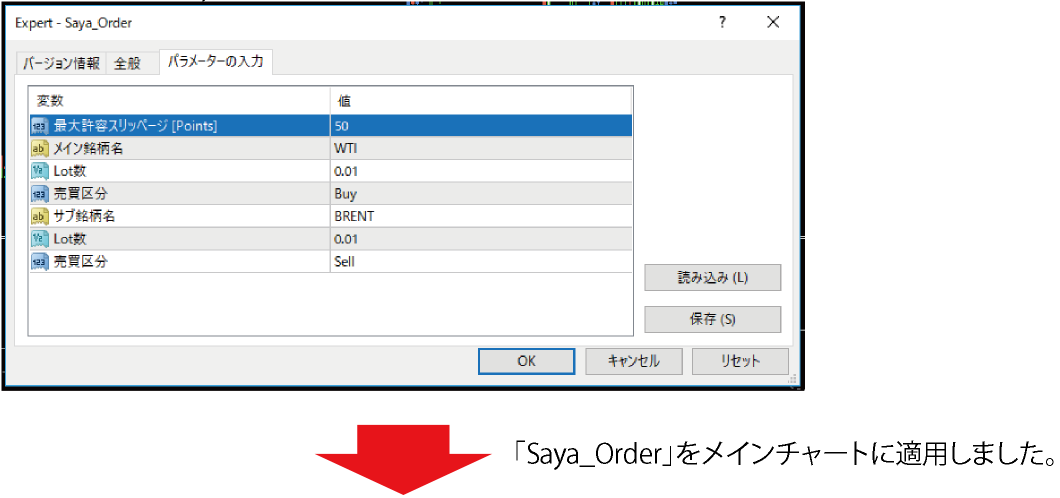
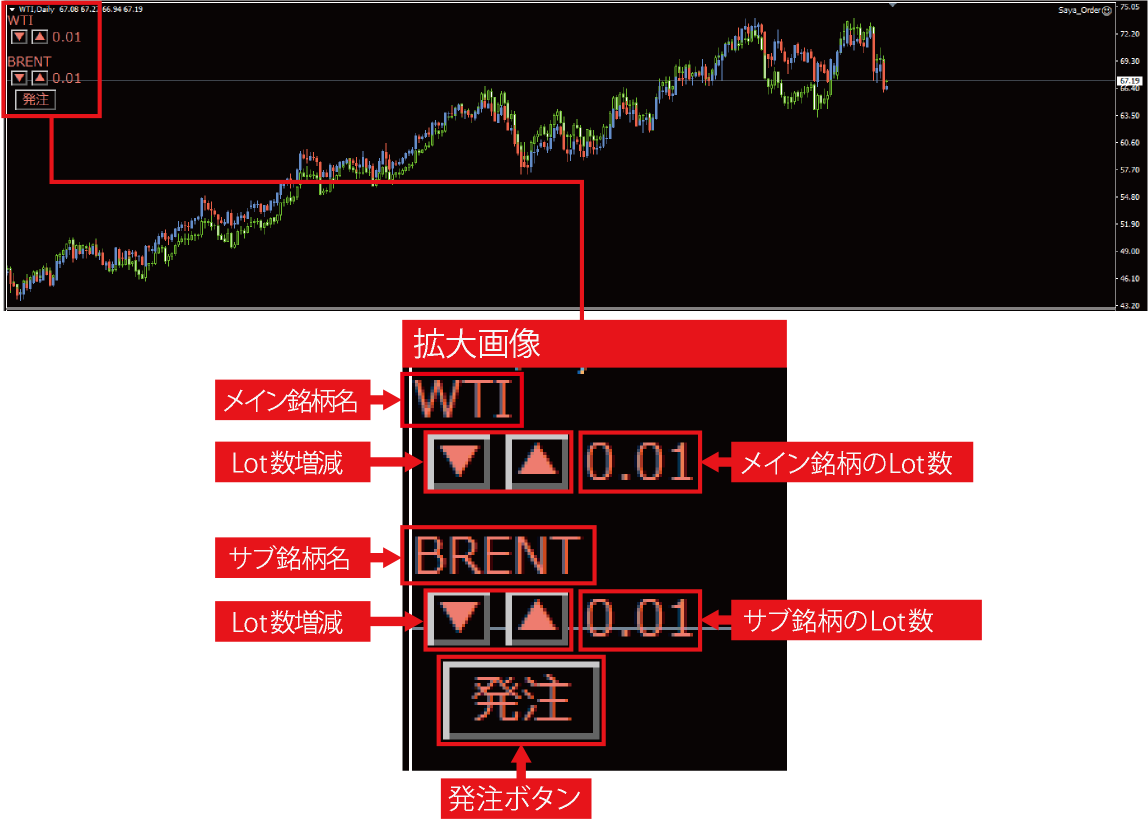
3-1. Saya_Orderの動作確認
次に「Saya_Order」の動作確認を行ってください。
「Saya_Order」の動作確認といっても簡単で、MT4 画面右上のマークを確認するだけです。

①銘柄名が違う
②発注数量が「最小取引数量」以下
③取引時間外
3-2. 稼働してしていない場合の確認ポイント
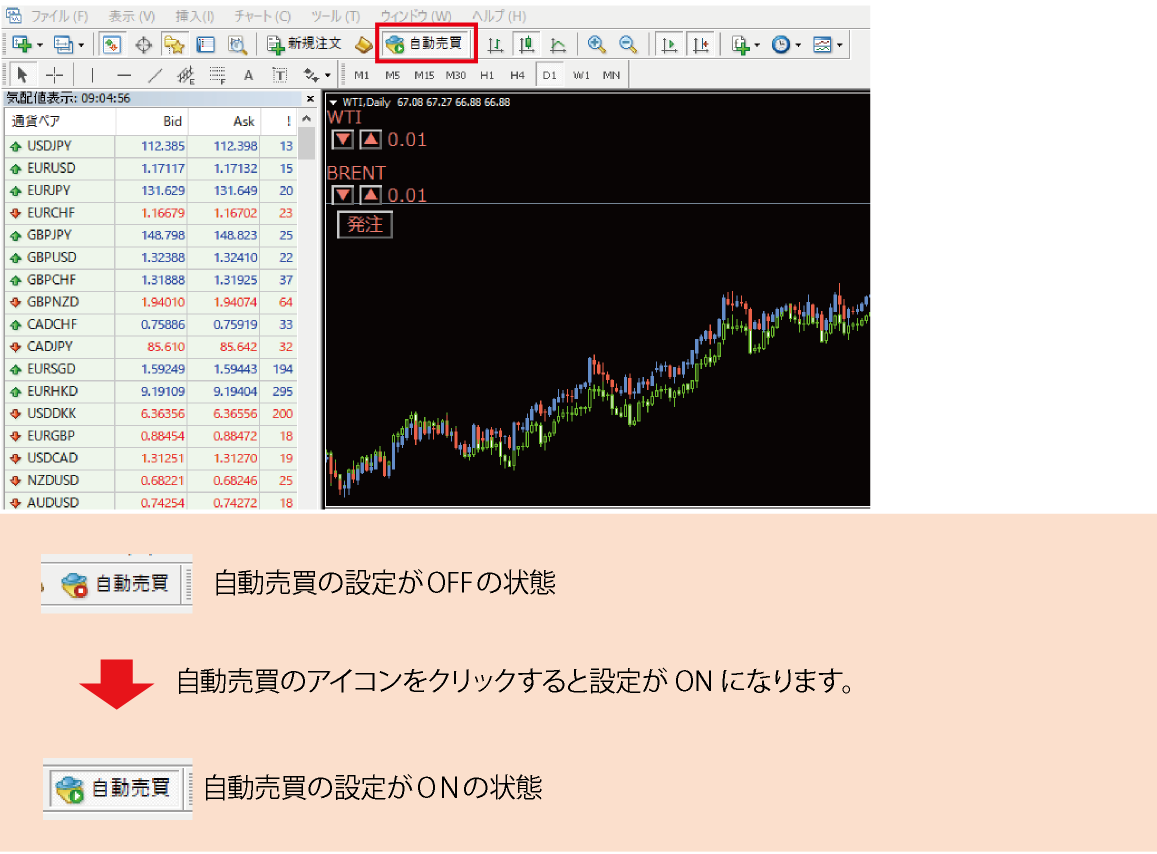
※この辺りの設定は「サヤ取りツールセットアップ」をご確認ください
MT4 の左上にある「ツール」をクリックし、「オプション」をクリックしてください。
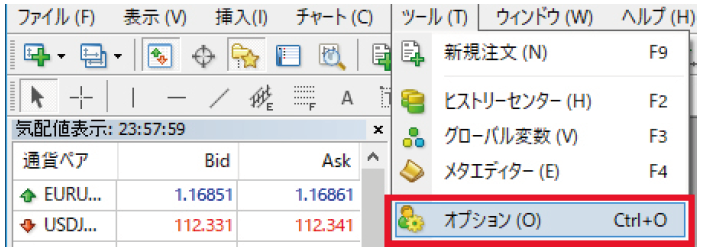
「オプション」画面が開きますので、「エキスパートアドバイザー」タブをクリックして、
下の写真の箇所、5か所にチェックを入れて「OK」を選択する。
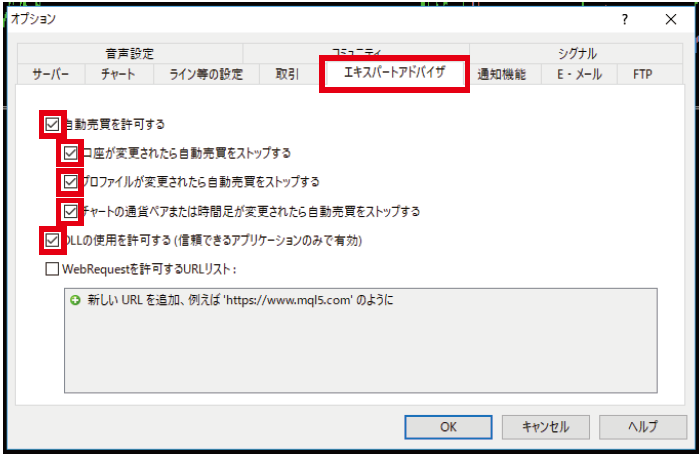
※このサイトの中盤で説明済み
Saya_Order の設定画面を開いて、以下の3 つの項目にチェックを入れてください。